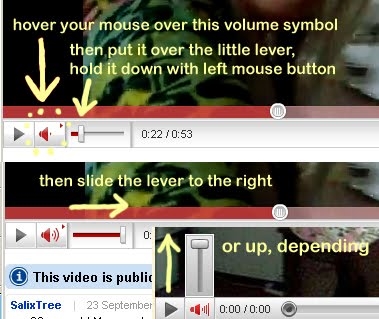Pib ntawm Hauv 6.0 Marshmallow, cov tswv ntawm cov xov tooj thiab cov ntsiav tshuaj pib ntsib "Kev Tshaj Lij Tshaj Tawm", qhia tias yuav tsum tso cai los yog tso cai kev tso cai, ua ntej tshaj xauj lub overlays thiab cov "Qhib Tej Chaw" khawm. Qhov teeb meem yuav tshwm sim rau hauv 6, 7, 8 thiab 9, feem ntau pom ntawm Samsung, LG, Nexus thiab Pixel li (tab sis yuav tshwm sim ntawm lwm cov smartphones thiab cov ntsiav tshuaj nrog cov kev cai tswjhwm).
Pib ntawm Hauv 6.0 Marshmallow, cov tswv ntawm cov xov tooj thiab cov ntsiav tshuaj pib ntsib "Kev Tshaj Lij Tshaj Tawm", qhia tias yuav tsum tso cai los yog tso cai kev tso cai, ua ntej tshaj xauj lub overlays thiab cov "Qhib Tej Chaw" khawm. Qhov teeb meem yuav tshwm sim rau hauv 6, 7, 8 thiab 9, feem ntau pom ntawm Samsung, LG, Nexus thiab Pixel li (tab sis yuav tshwm sim ntawm lwm cov smartphones thiab cov ntsiav tshuaj nrog cov kev cai tswjhwm).
Nyob rau hauv phau ntawv no - hauv kev qhia txog dab tsi tshwm sim los ntawm kev ua yuam kev pom overlaps, yuav ua li cas kho qhov teeb meem no rau hauv koj cov cuab yeej hauv, nrog rau cov kev siv nrov tshaj plaws, cov chaw ua haujlwm uas muaj peev xwm ua yuam kev.
Ua kom "Tshaj Lij Tshaj" Tau yuam kev
Cov lus hais tias muaj kev sib tsoo cov cuab yeej ua haujlwm tau pom los ntawm kev siv hauv xov tooj, thiab qhov no tsis yog qhov yuam kev, tab sis muaj lus ceeb toom txog kev ruaj ntseg.
Hauv cov txheej txheem, cov hauv qab no tshwm sim:
- Qee hom ntawv thov uas koj tab tom khiav lossis txhim kho yog thov kev tso cai (ntawm qhov no, tus qauv hauv xov tooj yuav tsum tau thov kev tso cai).
- Lub tshuab txiav txim tias overlays yog tam sim no siv rau hauv - i.e. qee qhov lwm qhov (tsis yog qhov uas thov kev tso cai) daim ntawv thov tuaj yeem tso cov duab saum toj ntawm txhua yam ntawm qhov kev tshuaj ntsuam. Los ntawm txoj kev ruaj ntseg ntawm saib (raws li hauv Android), qhov no yog qhov phem (piv txwv li, xws li ib daim ntawv thov hloov tau lub ntsiab lus ntawm qhov khoom 1 thiab mislead koj).
- Yuav kom tsis txhob muaj kev hem, koj yuav tsum xub ua kom overlays rau daim ntawv thov uas siv lawv, thiab tom qab uas muab cov ntawv tso cai rau hauv daim ntawv thov tshiab.

Kuv vam tias, yam tsawg kawg rau qee yam, qhov teeb meem tau tshwm sim. Tam sim no yuav lov tes taw overlay rau hauv.
Yuav ua li cas txhim kho "Overlap Detected" rau hauv
Txhawm rau kho qhov yuam kev, koj yuav tsum tau lov tes taw kev daws teeb meem rau daim ntawv thov uas ua teeb meem. Nyob rau tib lub sijhawm, qhov teebmeem tsis muaj teebmeem tsis yog qhov uas koj tso tawm ua ntej ntawm "Overlays detected" message tshwm, tabsis qhov uas twb tau muab ua ntej (qhov no tseem ceeb).
Ceeb toom: nyob rau ntau yam khoom siv (tshwj xeeb nrog kev hloov kho versions ntawm Android), cov khoom noj uas tsim nyog yuav raug hu me ntsis txawv, tab sis nws yeej ib txwm nyob hauv qhov chaw "Advanced" application settings thiab hu ua txog tib yam, piv txwv rau ntau hom versions thiab hom ntawm smartphones yuav raug muab rau hauv qab no .
Nyob rau hauv cov lus hais txog qhov teeb meem, koj yuav tam sim ntawd yuav muab mus rau lub chaw overlay. Koj tuaj yeem ua tau qhov no txhais tau:
- Rau qhov "huv si" Android, mus rau Qhov Chaw - mus rau ntawm cov chaw tso tawm rau hauv cov duab iav thiab xaiv "Txheej saum toj ntawm lwm qhov rais" (tej zaum kuj yuav muab zais rau hauv "Special Access" section, daim ntawv thov "). Nyob rau hauv cov xov tooj ntawm LG - Keebkwm - Kev Tshawb Fawb - Khawm Xovxwm khawm rau saum txoj cai - "Configure applications" thiab xaiv "Overlay top ntawm lwm daim ntawv thov". Nws tseem yuav tsum qhia nyias qhov twg qhov khoom ntawd nyob rau ntawm Samsung Galaxy nrog Oreo los yog hauv 9 lub ncuav qab zib.

- Tshem tawm txoj kev daws teeb meem overlay rau daim ntawv sau npe uas yuav ua rau muaj teeb meem (txog lawv tom qab hauv tsab xov xwm), thiab hom phiaj rau tag nrho cov kev siv thib peb (piv txwv li, cov uas koj tau ntsia koj tus kheej, tshwj xeeb yog tsis ntev los no). Yog hais tias nyob saum toj ntawm daim ntawv koj muaj cov khoom "Active" rau hauv cov ntawv qhia, hloov mus rau "Tso Cai" (yeem, tab sis nws yuav yooj yim dua) thiab lov tes taw overlays rau lwm tus neeg siv daim ntawv thov (cov uas tsis muaj npe ua ntej hauv koj lub xov tooj los yog lub ntsiav tshuaj).

- Khiav daim ntawv thov dua, tom qab qhib qhov twg, qhov rais tshwm nrog cov lus hais tias overlays tau raug kuaj xyuas.
Yog hais tias qhov yuam kev tsis rov ua dua tom qab qhov no thiab koj tau tswj qhov kev tso cai tsim nyog rau daim ntawv thov, koj tuaj yeem lem rau hauv tib qho zaub mov - qhov no feem ntau yog ib qho tsim nyog rau kev khiav hauj lwm ntawm qee cov ntawv tseem ceeb.
Yuav ua li cas lov tes taw overlays ntawm Samsung Galaxy
Rau Samsung Galaxy smartphones, overlays yuav tau neeg xiam oob khab siv cov kab hauv qab no:
- Mus rau Chaw - Cov ntawv thov, nias rau ntawm lub pob ntawv khawm ntawm sab xis thiab xaiv cov khoom "Cov cai tshwj xeeb nkag mus".

- Hauv qhov rais nram qab no, xaiv "Nyiaj siv lwm cov ntawv siv" thiab lov tes taw overlays rau cov ntawv sau tshiab. Nyob hauv Android 9 lub ncuav, qhov khoom no hu ua "Forever on Top".

Yog hais tias koj tsis paub rau cov kev thov twg koj yuav tsum lov tes taw overlays, koj tuaj yeem ua qhov no rau tag nrho cov npe, thiab tom qab ntawd, thaum qhov teeb meem qhov teeb meem yog daws, xa cov ciaj ciam rau lawv txoj haujlwm.
Cov kev thov twg yuav ua rau sib tshooj lus sib tshua
Hauv qhov hais los saum toj ntawm taw tes 2, nws yuav tsis meej rau twg daim ntaub ntawv rau kev lov tes taw overlays. Ua ntej tshaj plaws, tsis yog rau cov sawv cev (xws li, cov chaw kaw lus hauv Google thiab xov tooj chaw tsim khoom tsis ua teeb meem, tab sis nyob rau lub xeem taw tes no tsis yog qhov teeb meem, piv txwv, ntxiv rau Sony Xperia launcher yuav ua rau).
Qhov teeb meem "Overlays tau kuaj pom" yog tshwm sim los ntawm cov kev siv hauv xov tooj uas tso tawm ib yam dab tsi nyob rau sab saum toj ntawm lub vijtsam (ntxiv cov ntsiab ntawm cov qauv, hloov xim, thiab lwm yam) thiab ua nws tsis nyob rau hauv cov ntawv teev koj qhov chaw. Feem ntau cov no yog cov kev pabcuam hauv qab no:
- Txhais tau tias yuav hloov cov xim kub thiab kev tshuaj ntsuam - Twilight, Lux Lite, f.lux thiab lwm tus.
- Drupe, thiab tej zaum lwm extensions ntawm tus xov tooj (dialer) nyob rau hauv.
- Ib co nqi hluav taws xob los soj ntsuam qhov tawm ntawm lub roj teeb thiab tso nws cov xwm txheej, tso cov ntaub ntawv hauv qhov kev piav qhia saum toj no.
- Ntau hom kev nco sweepers rau hauv ntau zaus qhia txog kev muaj peev xwm Huv Huv los ua kom muaj qhov teeb meem nug.
- Cov ntawv thov rau kev txwv thiab kev tswj hwm ntawm niam txiv (tso cai rau ib tus password, thiab lwm yam nyob saum cov ntawv thov), piv txwv li, CM Locker, CM Security.
- Keyboards cov kauj vab ntses thib peb.
- Cov tub txib nthuav tawm cov kev sib txuas lus saum toj ntawm lwm daim ntawv sau npe (piv txwv li, tus tub xa xov Facebook).
- Qee cov chaw tua hluav taws thiab cov khoom siv hluav taws xob rau kev tso npe tawm ntawm cov qauv tsis yog tus qauv (nyob sab thiab cov zoo li).
- Qee qhov kev txheeb xyuas tau hais tias tus thawj coj cov ntaub ntawv yuav ua rau muaj qhov teeb meem.
Feem ntau, qhov teeb meem no tsuas yog daws tau yog tias nws muaj peev xwm los txiav txim siab rau daim ntawv thov kev cuam tshuam. Txawm li cas los xij, tej zaum koj yuav tsum tau ua cov lus piav qhia thaum twg ib daim ntawv thov kev tso cai tshiab.
Yog hais tias tus xaiv tau tsis pab, muaj lwm qhov kev xaiv - mus rau hauv kev ruaj ntseg hom (tej overlays yuav tsis yog neeg xiam rau nws), ces nyob rau hauv cov chaw - Thov xaiv daim ntawv thov uas tsis pib thiab manually tig rau tag nrho cov kev tso cai yuav tsum rau nws nyob rau hauv cov nqe lus coj. Tom qab ntawd, rov qab qhib lub xov tooj hauv hom qub. Nyeem ntxiv - Muaj kev nyab xeeb Hom rau hauv.









![Txhim kho qhov rais 8 nyob rau hauv UEFI hom ntawm flash drive [kev qhia ntawm kauj ruam-by-step]](https://img.termotools.com/img/pcpro-2019/windows-8-uefi.png)